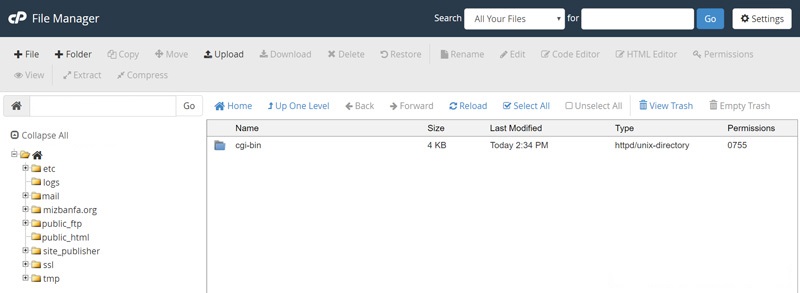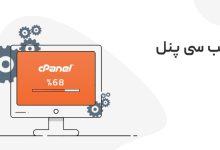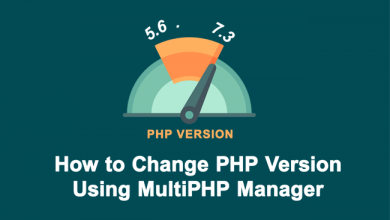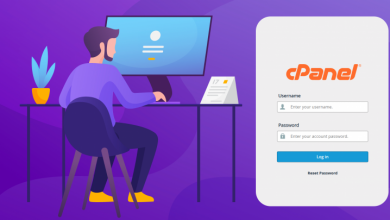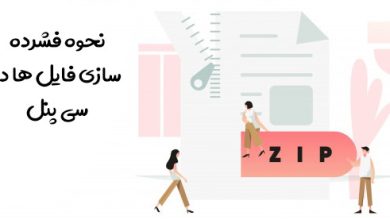اضافه کردن دامنه جدید در سی پنل
در این آموزش نحوه ایجاد ادان دامین یا Addon Domain در هاست سی پنل با قالب جدید Jupiter به صورت تصویری آموزش داده می شود. اگر یک هاست خریداری کرده اید و می خواهید روی همین هاست چند سایت با دامنه های مختلف راه اندازی کنید می توانید به آسانی با اضافه کردن دامنه جدید به cPanel اتصال دو دامنه به یک هاست را ایجاد کنید
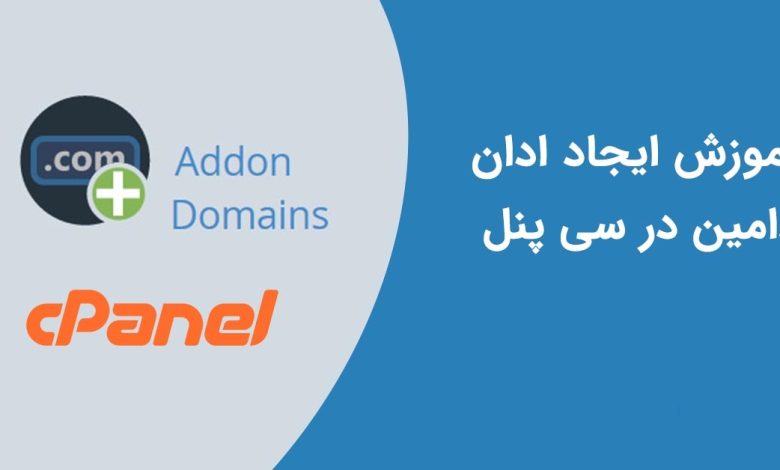
برای اضافه کردن دامنه در سی پنل ابتدا باید این نکته را در نظر بگیرید که آیا پلن هاست شما به شما اجازه اضافه کردن دامین را داده است یا خیر. در صورتی که این مجوز به شما داده شود شما می توانید دامنه هایتان را افزایش دهید.
در این مقاله قصد داریم برای شما عزیزان آموزش اضافه کردن دامین در cPanel را آموزش دهیم. شما روی هاستتان می توانید دامنه های مختلفی را اضافه کنید. البته این نکته را در نظر داشته باشید که تعداد دامنه هایی که می خواهید اضافه کنید بستگی به دسترسی ای دارد که هاستینگ شما به شما داده است.
نحوه اتصال، تنظیم و ست کردن دو یا چند دامنه جدید روی یک هاست
تو این ویدیو آموزشی تصمیم داریم نحوه اضافه کردن دامنه جدید به هاست سی پنل رو به شما آموزش بدیم تا پس از اون قادر باشین دامنه های دیگه خودتون رو به هاست سی پنل وب سایتتون متصل کنین و با هر کدومشون یه سایت متفاوت راه اندازی کنید، بدون این که نیاز باشه یه هاست جدید خریداری کنید.
نام قابلیت امکان اضافه کردن دامنه جدید در هاست سی پنل چیست ؟
به این قابلیت که میشه دامنه های متفاوت دیگه ای رو به هاست سی پنل متصل کرد و توسط هرکدوم از اون دامنه ها یه سایت متفاوت از سایت اصلی راه اندازی کرد، بدون اینکه لازم باشه چند تا هاست متفاوت خریداری کنیم ادان دامین یا addon domain میگن، که داخل کنترل پنل سی پنل یه آیکون داره و توسط اون میشه دامنه های جدید دیگه ای رو به غیر از دامنه اصلی به هاست متصل کرد. اما قبل از این که شما بخواین مراحل این آموزش رو طی کنین حتما باید اطلاع پیدا کنین که هاست شما از ادان دامین پشتیبانی میکنه یا خیر؟ چون خیلی از شرکت های هاستینگ امکان ایجاد ادان دامین رو داخل سرویس هاشون غیرفعال کردن. پس قبل از ادامه مراحل این آموزش از امکان ایجاد ادان دامین یا افزودن دامنه جدید به هاستتون مطمئن بشید.
آموزش ایجاد ادان دامین addon domain در سی پنل
و اما سه نکته بسیار مهم که قبل از ایجاد ادان دامین داخل هاست سی پنل باید حتما رعایتش کنین و برای خیلی ها در هنگام افزودن دامنه جدید به سی پنل همواره دردسر ساز میشه اینه که:
- اول از همه باید مطمئن بشین که اون دامنه ای که میخواین به سی پنل اضافش کنین کاملا ثبت، تایید و فعال شده باشه، مثلا دامنه های ملی .ir بلافاصله پس از ثبت تایید و فعال نمیشن و حدود ۲۴ ساعت طول میکشه تا شرکت ایرنیک اون دامنه رو تایید و فعال کنه، پس قبل از ادامه مراحل آموزش از این اطمینان پیدا کنید که دامنه مورد نظرتون فعال باشه.
- نکته دوم اینه که قبل از افزودن دامنه جدید به سی پنل یا به اصطلاح ادان دامین کردن، حتما باید مطمئن باشید که dns های هاست مورد نظرتون که میخواین دامنه رو روش ادان دامین کنین بر روی دامنه شما ست شده باشه، به زبان ساده تر شما باید dns های این هاستی که میخواین دامنتون رو روش ادان دامین کنین رو پیدا کنین و این dns ها رو بر روی دامنه مورد نظرتون ست کنید و بعدش نسبت به ادان دامین کردن اقدام کنید.
- نکته سوم که خیلی هم مهمه اینه که قبل از این که بخواین نسبت به عملیات ادان دامین اقدام کنید باید ۶ ساعت از زمان تغییر dns اون دامنه گذشته باشه، به زبان ساده تر یعنی وقتی شما میخواین یه دامنه رو بر روی هاست وب سایتتون ادان دامین کنین و میرین و dns های اون هاست رو طبق نکته دوم روی دامنه مورد نظرتون ست می کنین، باید ۶ ساعت صبر کنین تا dns های جدید، کاملا روی دامنه ست بشن، بعدش نسبت به ادان دامین اقدام کنین و اگه زودتر این کارو انجام بدین احتمال این که با مشکل مواجه بشین خیلی زیاده.
در واقع اضافه کردن دامنه جدید به سی پنل، یا همون ادان کردن دامنه جدید داخل هاست، کار زیاد دشوار و پیچیده ای نیست اما رعایت نکردن ۳ نکته قبلی که خدمتتون توضیح دادیم همیشه باعث میشه که مدیران سایت ها در هنگام ادان دامین کردن تو هاست وب سایتشون دچار مشکلات عجیبو غریبی بشن، اگه تموم این پیش نیاز ها که خدمتتون توضیح دادیم رو داخل دامنه مورد نظر رعایت کردین، در ادامه این آموزش کاربردی با ما همراه باشین، وگرنه آموزش رو متوقف کنید و بعد از رعایت سه نکته بالا مراحل رو ادامه بدین چون ادان دامین کردن یه کار حساسه و باید نظمو ترتیب گفته شده رو حتما رعایت کنین.
آموزش نصب دامنه یا ادان دامین بر روی هاست سی پنل
در ابتدا از طریق آموزش نحوه ورود به سی پنل، وارد هاست سی پنل وب سایتمون میشیم، سپس از قسمت dmains بر روی آیکون addon domains کلیک می کنیم تا وارد این صفحه بشیم.

تو اینجا از قسمت Create an Addon Domain قادر هستیم دامنه جدیدمون رو به هاست اضافه کنیم، بنابراین داخل فیلد New Domain Name میبایست نام دامنه مورد نظرمون که میخوایم ادان دامینش کنیم رو وارد کنیم، ما هم تایپ می کنیم Mizbanfa.org و بعد یه کلیک میکنیم تو این صفحه و همونطوری که میبینین فیلد های Subdomain و Document Root به صورت خودکار توسط سی پنل پر میشن و این مقادیر داخلشون وارد میشه.
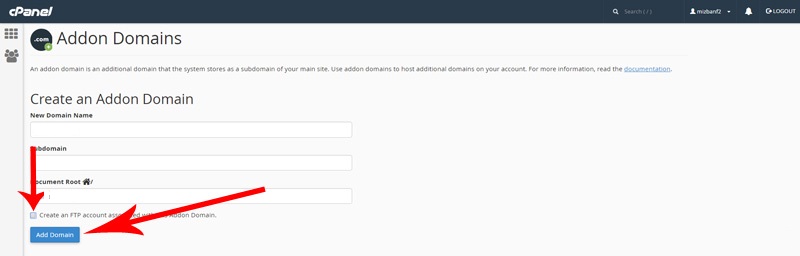
توصیه همیشگی ما به کاربرا این هستش که این دو مقدار رو تغییر ندن و بزارن که سی پنل به صورت پیشفرض و اتوماتیک این مقادیر رو تکمیل کنه، حالا از اینجا اگه تیک گزینه Create an FTP account associated with this Addon Domain رو فعال کنیم سی پنل یه اکانت ftp داخل هاستمون ایجاد میکنه که این اکانت ftp قادره فقط محتویات موجود در دایرکتوری این ادان دامین یا همون دامنه Mizbanfa.org که داریم ادانش میکنیم رو مدیریت کنه، پس ما این گزینه رو تیک دار می کنیم، تو اینجا نام کاربری به صورت پیشفرض وارد شده و باید داخل این دوتا فیلد رمزعبور این ftp از هاست رو به صورت دلخواه وارد کنیم و چون رمزعبور خاصی مد نظرمون نیست بر روی دکمه password generator از اینجا کلیک می کنیم تا سی پنل برامون یه رمزعبور قوی تولید کنه، بله داخل این پنجره این رمزعبور ما هستش و حالا این رو کپی می کنیم و داخل یه فایل نوت پد قرارش میدیم، بعدش گزینه I have copied this password in a safe place رو تیک دار میکنیم و روی دکمه use password کلیک می کنیم.
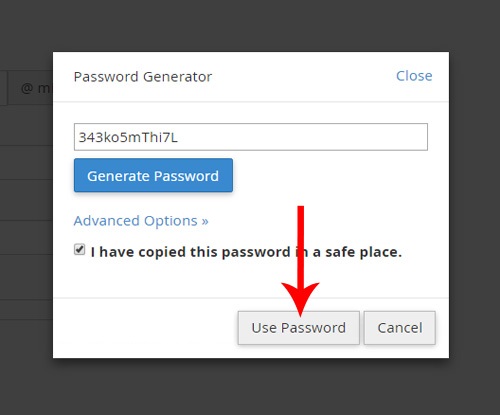
تا این رمزعبور داخل فیلد ها قرار بگیره، قبل از نهایی سازی ساخت ادان دامین درمورد اکانت ftp این ادان دامین توجه داشته باشین که یوزرنیم یا نام کاربری این ادان دامین Mizbanfa خالی نیست، بلکه مطابق تصویر هستش و رمزعبورش رو هم که داخل فایل نوت پد ذخیره کردیم، برای این که بتونین از این اکانت ftp استفاده کنین بهتون توصیه می کنیم، چون این یه کار کاملا تخصصی و زمان بر هستش، جهت نهایی سازی ساخت ادان دامین از این پایین بر روی دکمه آبی رنگ add domain کلیک می کنیم.
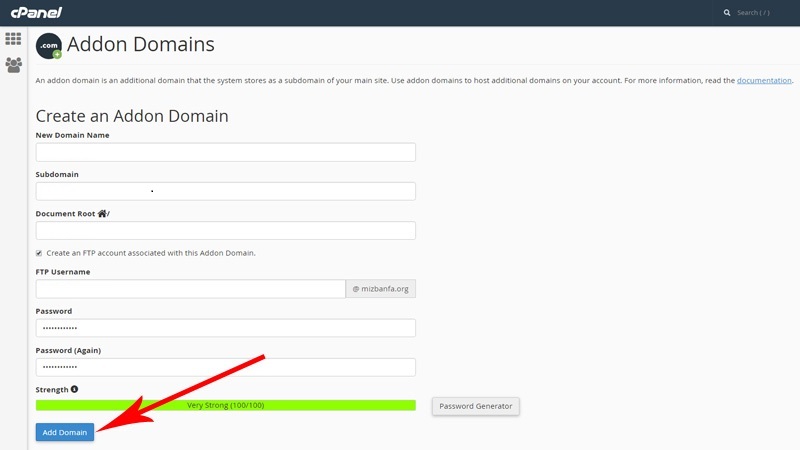
بله و همونطوری که میبنین پیغام سبز رنگ The addon domain “kimiahost.com ” has been created رو مشاهده می کنیم و فقط مشاهده این پیغام به این معناست که ادان دامین به خوبی انجام شده و اگه شما تو این مرحله خطا های قرمز رنگ مشاهده کردین حتما اون رو با شرکت هاستینگ درمیون بزارین.
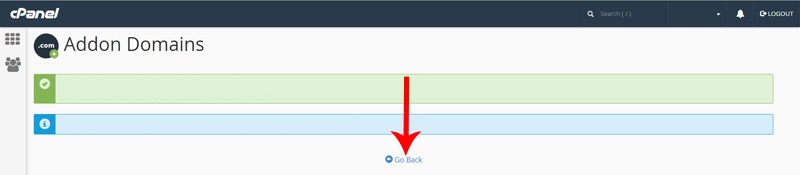
از اینجا بر روی دکمه go back کلیک می کنیم تا برگردیم به صفحه تنظیمات ادان دامین داخل هاست، مشاهده پیغام You are using your maximum allotment (1) of addon domains. If you want more, contact your service provider تو این صفحه چیز نگران کننده ای نیست و این خطا داره میگه که شما از نهایت ظرفیت ادان دامین هاست وب سایتتون که یه دونه بوده به صورت کامل استفاده کردین و اگه به امکان تعداد ادان دامین های بیشتری نیاز دارید تا بتونین دامنه های بیشتری رو به هاستتون اضافه کنین با شرکت هاستینگ تماس بگیرید تا تعداد ادان دامین های بیشتری رو برای شما مجاز کنن، پس با این پیغام کاری نداریم و از قسمت Addon Domains قادر هستیم، دامنه های ادان شده بر روی هاستمون رو مشاهده کنیم و این دقیقا دامنه ای هستش که بر روی هاستمون ادان کردیم، حالا برای این که بخوایم محتوا بر روی این دامین آپلود کنیم باید، باید از پایین قسمت Document Root بر روی این لینک کلیک کنیم.
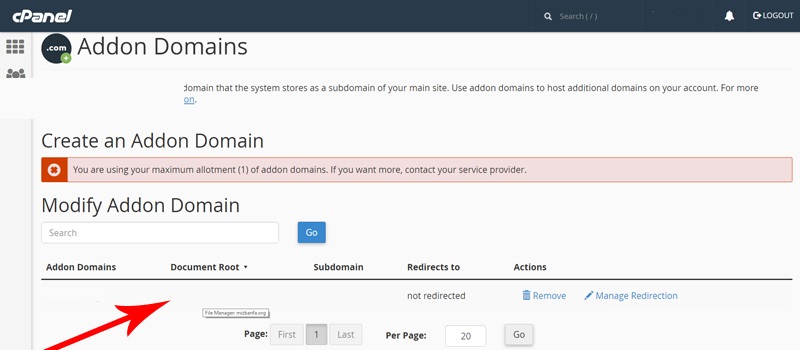
همونطوری که میبینین با کلیک کردن روی این گزینه به قسمتی از file manager هاستمون هدایت شدیم که دقیقا مربوط به این ادان دامین هستش و حالا هر فایل یا فولدری رو که تو این دایرکتوری آپلود کنیم دقیقا بر روی این ادان دامین از هاستمون اجرا میشه.